Переключение между экранами устройств с помощью функции Суперустройство
| Переключение между экранами устройств с помощью функции Суперустройство |
Используйте функцию Суперустройство для установления взаимодействия между устройствами в одно касание. Превратите ваши умные устройства в единое суперустройство. Например, когда вы возвращаетесь домой, вы можете продолжить просмотр фильма на устройстве HUAWEI Vision с того момента, на котором вы остановили просмотр на вашем устройстве; по возвращении в офис вы можете продолжить редактирование тех же документов на рабочем компьютере прямо с того места, на котором вы остановились на вашем устройстве.
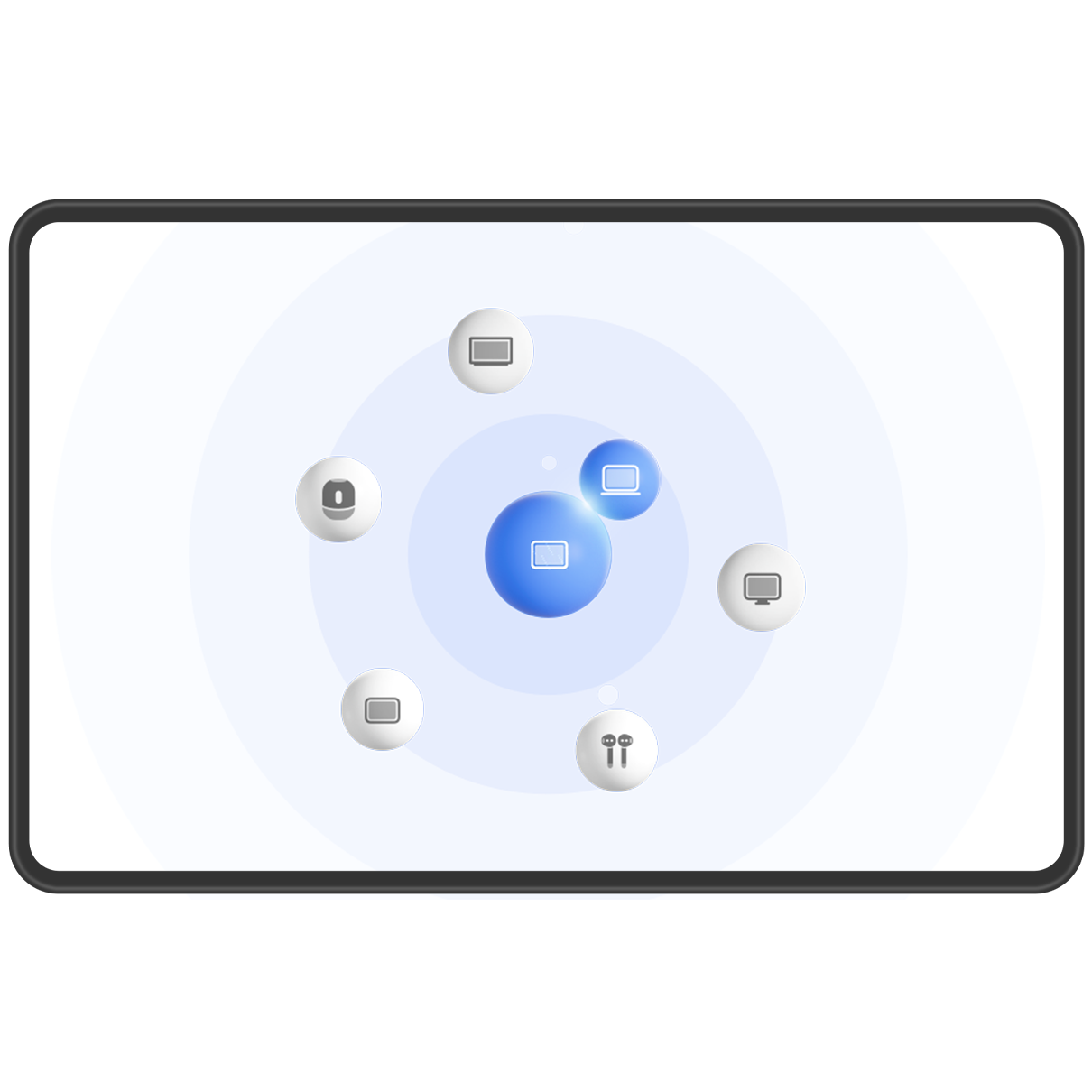
Изображения приведены для справки.
Настройка функции Суперустройство перед началом использования
Перед использованием функции Суперустройство включите Bluetooth и Wi-Fi на вашем устройстве и войдите в ваш аккаунт HUAWEI.
Поддержка функции Суперустройство зависит от фактического устройства.
Телефон: включите Bluetooth и Wi-Fi.
Компьютер: включите Bluetooth и Wi-Fi и убедитесь, что выполнен вход в тот же аккаунт HUAWEI, что и на вашем устройстве.
Устройство Vision или монитор: включите Bluetooth и Wi-Fi.
Умная колонка или принтер: убедитесь, что колонка или принтер подключен к той же сети, что и ваше устройство. Убедитесь, что колонка или принтер сопряжен с устройством в приложении AI Life, в котором выполнен вход в тот же аккаунт HUAWEI.
Откройте главный экран приложения AI Life, перейдите в раздел
и выполните подключение, следуя инструкциям на экране.
Наушники или очки: убедитесь, что они сопряжены с вашим устройством по Bluetooth и подключены к нему.
Часы или браслет: убедитесь, что носимое устройство сопряжено с вашим устройством с помощью приложения Huawei Health (Здоровье) и выполнен вход в один аккаунт HUAWEI.
Если на вашем устройстве не предустановлены соответствующие приложения, загрузите их из AppGallery.
Подключение к ближайшим устройствам и использование функции Суперустройство
Если вы не можете найти опцию Суперустройство на панели управления, нажмите на значок в правом верхнем углу и выберите опцию Показать службу Суперустройство.
На устройствах выполнен вход в один аккаунт HUAWEI
Проведите вниз от правого верхнего угла экрана устройства, чтобы отобразить Панель управления, нажмите значок
или
в разделе Суперустройство, чтобы выполнить поиск ближайших доступных устройств.
Нажмите на значок устройства, которое хотите подключить, или перетащите значок устройства на значок этого устройства. Следуйте инструкциям на экране, чтобы завершить подключение.
После установления подключения нажмите на значок , чтобы переключить сценарии использования приложения.
На устройствах не выполнен вход в один аккаунт HUAWEI
-
Выполните следующие настройки на подключенном устройстве:
На телефоне или планшете: перейдите в раздел и выберите опцию Все устройства поблизости.
На устройстве Vision: перейдите в раздел и убедитесь, что включены опции Взаимодействие устройств и Проекция.
Проведите вниз от правого верхнего угла экрана устройства, чтобы отобразить Панель управления, и нажмите на значок
в разделе Суперустройство.
Нажмите на значок
, выберите устройство, которое хотите подключить, и, следуя инструкциям на экране, завершите подключение.
Чтобы отменить привязку устройства, на котором не выполнен вход в тот же аккаунт HUAWEI, нажмите на значок
в разделе Суперустройство, нажмите и удерживайте значок устройства, затем нажмите на опцию Удалить. Либо вы можете перейти в раздел , выбрать устройство, которое хотите отвязать, в разделе Другие устройства, а затем нажать на опцию Удалить.
Нажмите на значок устройства, которое хотите подключить, или перетащите значок устройства на значок этого устройства. Следуйте инструкциям на экране, чтобы завершить подключение.
После установления подключения нажмите на значок , чтобы переключить сценарии использования приложения.
Передача вызовов MeeTime и трансляция аудио и видео на подключенных устройствах
Используйте функцию Суперустройство, чтобы передать воспроизведение музыки или вызов MeeTime с вашего планшета на другое устройство, и продолжайте выполнение операции с того момента, на котором вы остановились.
MeeTime. Эта функция поддерживается только в некоторых странах и регионах.
Передавать выполнение вызовов MeeTime на устройства Vision.
Передавать воспроизведение музыки на Bluetooth-наушники, колонки, очки и устройства Vision.
Типы устройств и передаваемого контента, которые поддерживает функция Суперустройство, могут отличаться в зависимости от фактического устройства.
Проведите вниз от правого верхнего края экрана устройства, чтобы отобразить Панель управления, и нажмите на значок
в разделе Суперустройство, чтобы найти доступные рядом устройства, либо перейдите к опции , чтобы привязать новое устройство.
На вашем устройстве откройте приложение (например, HUAWEI Видео или HUAWEI Музыка) с задачей, которую вы хотите передать.
В разделе функции Суперустройство в меню Панель управления на вашем устройстве выберите нужное устройство или перетащите его на значок своего устройства. Следуйте инструкциям на экране, чтобы завершить передачу задачи.
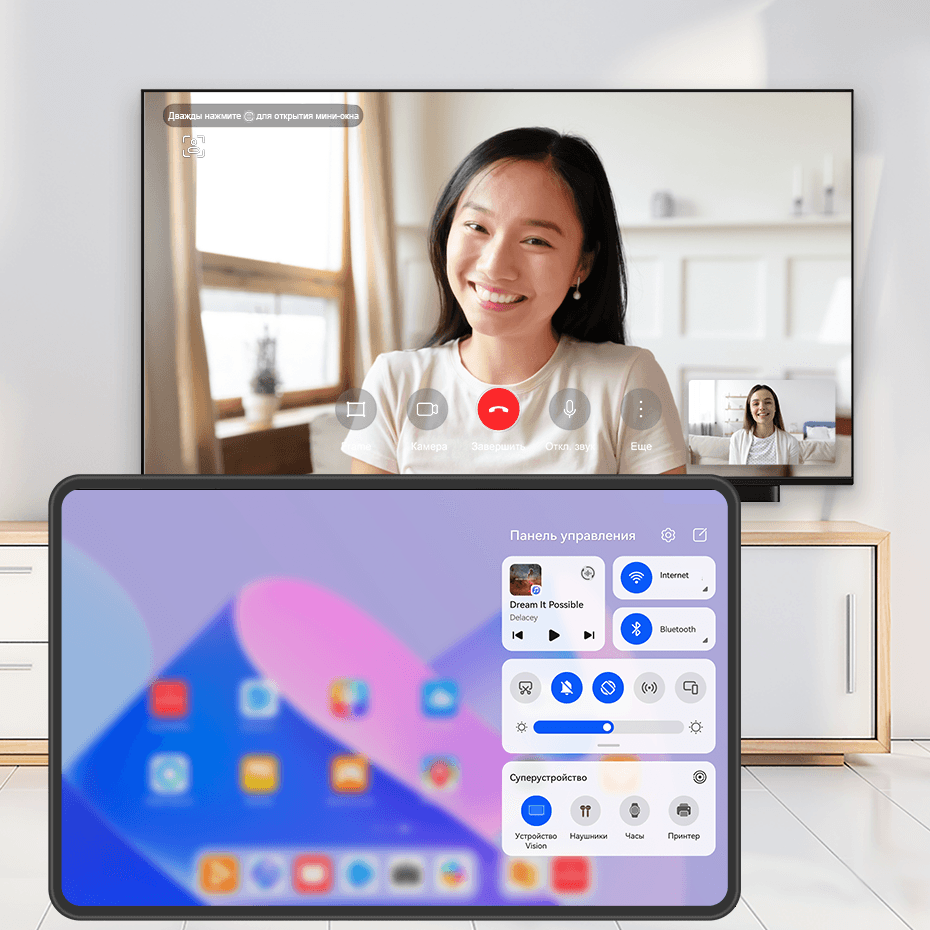
Функция Мультиэкран на компьютере
Подключайте ваш планшет к компьютеру с помощью функции Суперустройство для более эффективной работы с офисными задачами. Вы можете просматривать и редактировать файлы, перетаскивать их, копировать и вставлять текст, управлять планшетом с помощью мыши и клавиатуры, управлять компьютером с помощью стилуса, используя окно функции Мультиэкран на вашем компьютере или планшете.
Проведите вниз от правого верхнего края экрана устройства, чтобы отобразить Панель управления, нажмите значок
или
в разделе Суперустройство, чтобы выполнить поиск ближайших доступных устройств.
Нажмите на имя компьютера, к которому вы хотите подключиться, или перетащите значок компьютера на значок вашего устройства. Следуйте инструкциям на экране, чтобы завершить подключение.
После установления соединения на подключенном компьютере отобразится экран вашего устройства.
Чтобы завершить взаимодействие в режиме Мультиэкран, нажмите на подключенное устройство на экране функции Суперустройство на вашем устройстве.



